![]()
Die Entwickler von MX Linux haben die populäre Distro in Version 23 veröffentlicht. Beachtenswert dabei ist, dass dies eine neue Hauptversion von MX Linux ist, die eine modernisierte Debian 12 Bookworm Basis erhalten hat. In diesem Test schauen wir uns MX Linux 23 an.
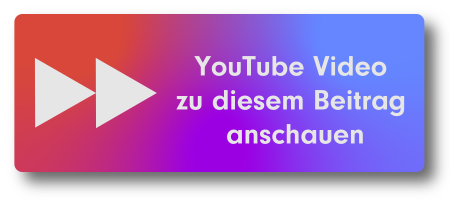
Die Eckpunkte zu MX Linux
MX Linux baut strikt auf stabiler Debian Basis auf. In diesem Fall bedeutet das in der 23er Generation Debian 12 Bookworm und als Oberflächen sind primär Xfce oder KDE zu haben, wobei Xfce die Hauptversion ist. Bei MX Linux wird Dir viel mehr geboten als nur etwas kosmetischer Anstrich eines Debian Systems und fertig. MX Linux liefert am Desktop mit den MX Tools zahlreiche kleiner Helferchen mit und zusammen mit einer sehr ausführlichen und kostenlosen Doku und vitalen Gemeinschaft ist hier eine durchaus bemerkenswerte Linux Distribution entstanden. Der Codename für MX Linux 23 lautet Libretto. Die hier zugrundeliegende Version 23 erschien Ende Juli 2023.
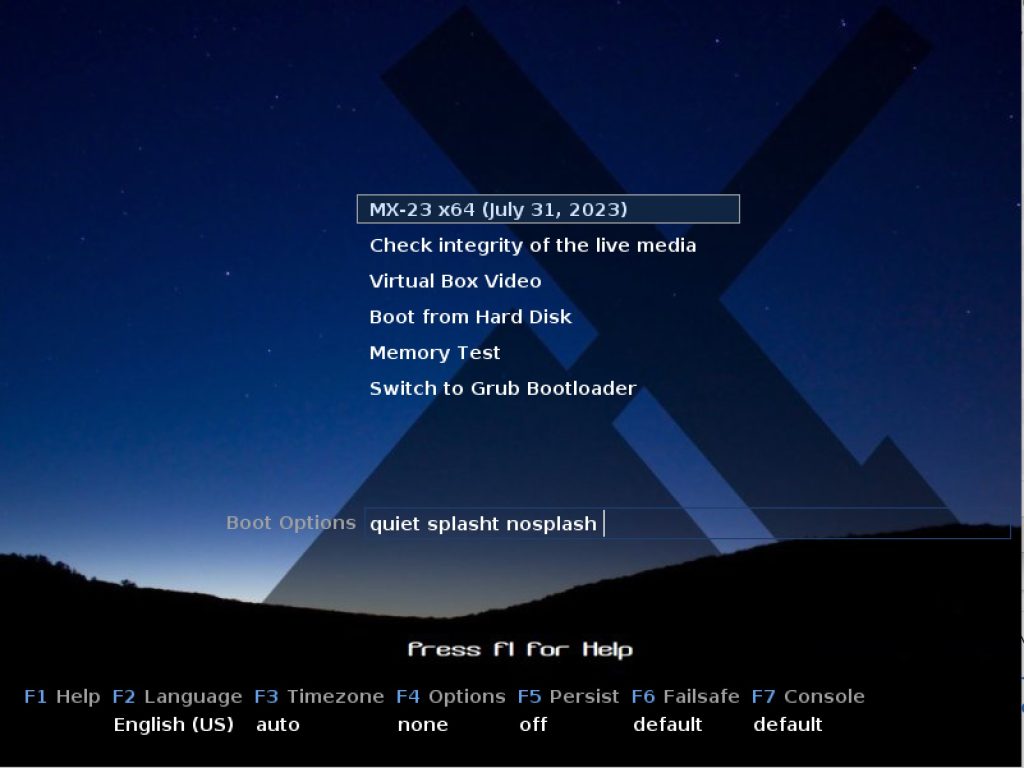
Was ist neu?
- Linux Kernel 6.1 LTS
- Linux Kernel 6.4 AHS
- Debian 12.1 Bookworm Basis
- Xfce 4.18
- KDE Plasma 5.27
- Fluxbox 1.3.7
- Aktualisierte MX Apps
Technische Eckpunkte
Die Mindestanforderungen an MX Linux 23 sehen wie folgt aus:
- 10 GB Plattenplatz, besser 20 GB oder mehr
- 1 GB RAM, besser 2 GB oder mehr
- I386 und AMD64 CPU Architekturen
- DVD Laufwerk oder USB-Port für Installationsmedium
Das Distributionsmodell ist nach Debian-manier statisch mit Punktversionen. Es gibt Unterstützung für 32-bit und 64-bit Architektur. Als Paketverwaltung könnt Ihr mit APT arbeiten. Das native Paketformat ist das klassische Debian Paket.

Inbetriebnahme
Die Installation beschreibe ich an der Stelle nicht mehr gesondert, denn dafür hatte ich extra einen separaten Beitrag zu MX Linux im Rahmen der Serie Wechsel zu Linux erstellt. Da zeige ich Schritt für Schritt, wie man MX Linux installieren kann. Schau es Dir gerne an, wenn Da Unklarheiten sein sollten.
Hacks und wichtige Befehle
Paketquellen mit APT auffrischen:
sudo apt update
Pakete aktualisieren:
sudo apt upgrade
Unnötige Pakete entfernen nach Aktualisierung
sudo apt autoremove
Flatpak Pakete auffrischen
flatpak update
Vollautomatisierte Aktualisierung:
sudo apt update && sudo apt upgrade -y && sudo apt autoremove -y && flatpak update -y
Diese Befehlskette könnte als Skript via Cronjob eingeplant und regelmäßig ausgeführt werden. Nötig ist das aber nicht zwingend. Um Pakete aufzufrischen, gibt es MX Updater. Um weitere Software zu installieren, steht MX Paket-Installer bereit. Alternativ kann man hier auch auf Synaptic setzen. Je nach Deiner Präferenz kannst Du Dich für die eine oder andere Variante entscheiden.
Zielgruppe
MX Linux fokussiert sich weiter auf den Linux Desktop. Dabei werden neue Linux Nutzer wie auch erfahrenere Nutzer angesprochen. Doch auch Nutzer, die nicht alle 2-3 Jahre neue Hardware kaufen, können ältere 32-bit fähige Rechner mit MX Linux dank dem Debian Unterbau noch verwenden. Wo wir dabei sind, wer Debian Stable sympathisch findest, dort aber nicht ganz das findet, was er sucht, könnte in MX Linux eine Anlaufstelle finden. Natürlich kann sich die Zielgruppe weiterentwickeln aber die ebengenannten Gruppen sind typischerweise diejenigen, die bei MX Linux einen sicheren Hafen finden dürften.
Performance, Desktop & Programme
Systemvermessung
Mein MX Linux 23 Xfce System reservierte sich 8, 3GB von der Platte. Knapp 620MB RAM allokierte sich die Kiste. Die Anzahl vorinstallierter Pakete lag nach dem ersten Start bei 2062 Debian Paketen.
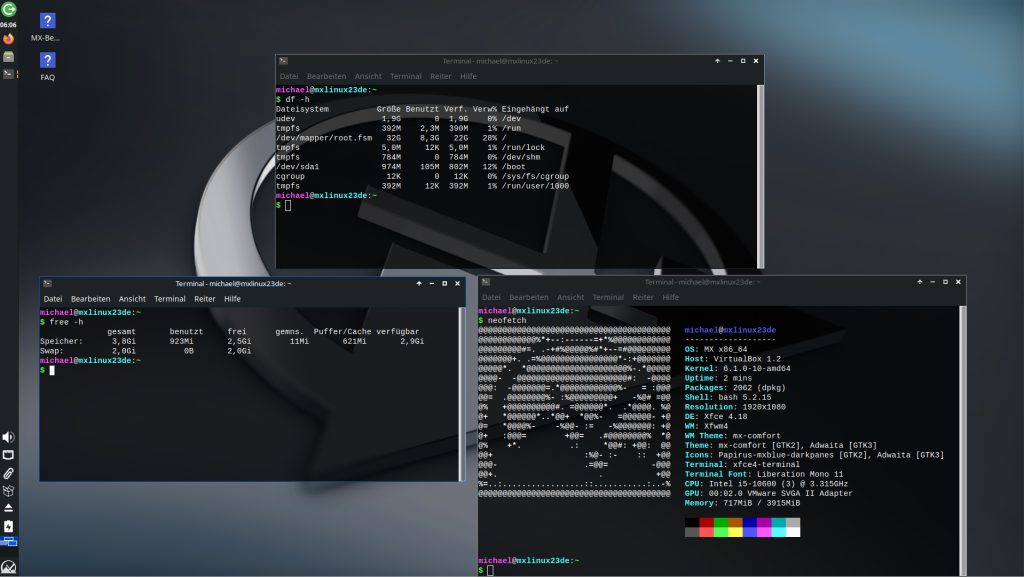
Desktop Oberfläche und Konzept
Zum Zeitpunkt der Erstellung des Beitrags wurde Xfce 4.18 bereitgestellt.
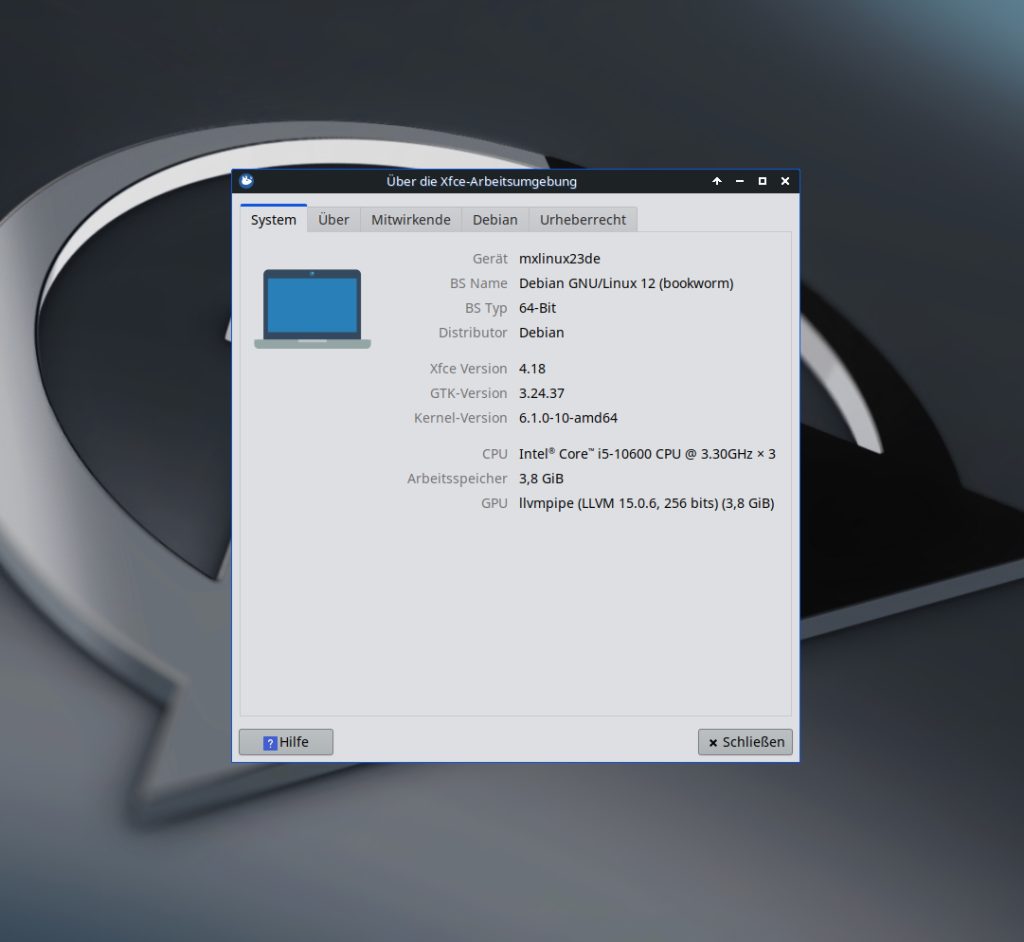
Im Hause MX Linux ist Xfce als Hauptdesktop gesteckt. Damit wird eine sehr lang gediente Desktoplösung angeboten. Xfce gibt es schon sehr lange und wird es aller Voraussicht nach noch lange geben. Der Desktop ist schlicht und MX Linux passt alle Editionen an Ihre Vorstellung an.
So wird immer links eine zentrale Leiste realisiert. Diese hat unten links das Startmenü, darüber sind Systmeindikatoren platziert. Im oberen Bereich kommen vorkonfigurierte Schnellstarter. Diese können nach Herzenslust verändert werden. Ganz oben ist der Knopf zum Abmelden bzw. Herunterfahren. Die Leiste lässt sich auch nach unten verlegen. Das könnte denjenigen, die Windows Bedienkonzepte gewohnt sind, vertrauter vorkommen.
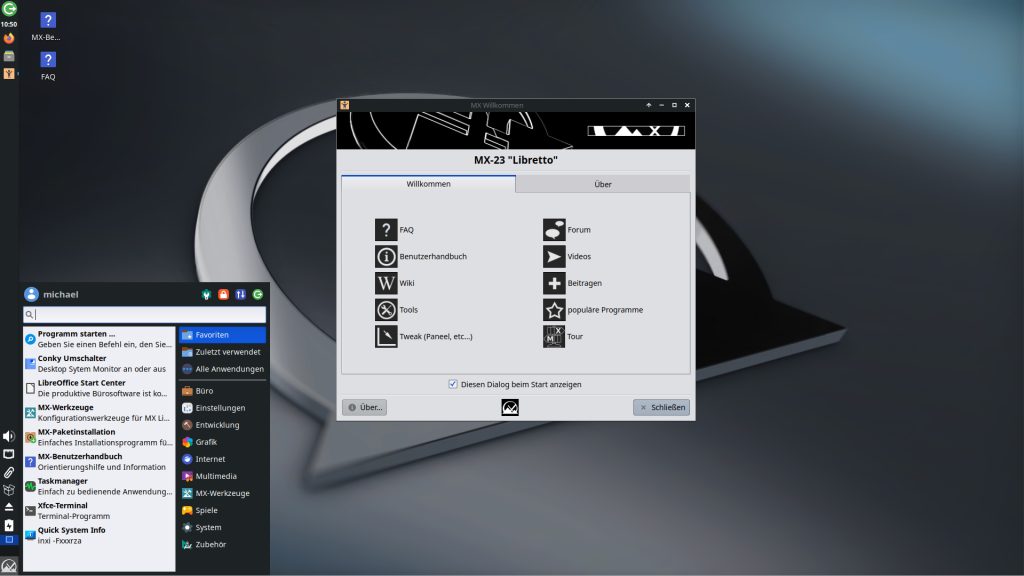
Das Startmenü von Xfce verfügt über ein gut gedientes Konzept und lässt sich in fein einstellen und anpassen. Aktualisierungen werden über den MX Updater signalisiert. Das Einspielen geht leicht von der Hand, wird aber letztlich über ein Terminal realisiert.
Die optischen Sprünge von der vorausgegangenen 21er Generation zu 23 sind nicht allzu groß. Das ist korrekt. Würde man beide Systeme nebeneinanderstellen, optisch wäre es schwer sie zu unterscheiden. Das liegt daran, dass der Zweck bei MX Linux ehr dem eines Arbeittiers gleichen. Heißt man verzichtet gut und gern auf optischen Schnickschnack, solange die Arbeit klaglos von Statten geht. Da kann man auch bunte Symbolknöpfte etc gern verschmerzen und muss sich nach einem Upgrade von 21.x auf 23 nicht neu umstellen, sondern kann sofort weitermachen. So erklärt sich, warum sich optisch am Desktop nicht viel tat.
Vorinstallierte Software
- Kernel: 6.1
- Browser: Firefox
- E-Mail Client: Thunderbird
- Büropaket: LibreOffice
- Software-Container: Flatpak
Allgemein vorinstallierte Software:
Im Rahmen der Beitragserstellung habe ich fix meinen letzten Beitrag zu MX Linux 21.3 geöffnet. Ich stelle fest, es hat sich wenig Revolutionäres getan. Modernisierung ja. Aber hey, immerhin ist Gnome PPP nicht mehr dabei. Ob es an Debian oder MX Linux liegt, ist irrelevant.
Wer genau aufgepasst hat, hat gesehen, dass in meinem Script als Browser noch Gnome-Web angezeigt wurde. Wirklich vorinstalliert ist es aber nicht. Startet man im Terminal „gnome-www-browser“, so öffnet sich Firefox. Das liegt daran, dass ein Softlink gesetzt wurde, der auf Gnome Web hört aber auf Firefox zeigt.
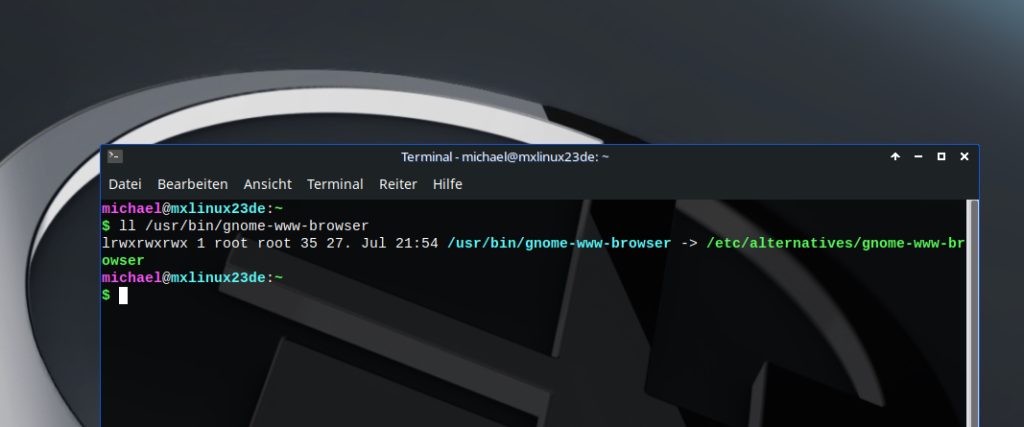
MX Linux installiert zwar Flatpak vor, bindet aber das Flathub Repo nicht standardmäßig ein. Öffnet man aber den MX Paket-Installer und klickt auf den Reiter Flatpak, dann wird dies nachgeholt. Wenn wir schon im Paketinstaller sind, hier können alle verfügbaren Pakete gesucht und gefunden werden. Auch können wir dort auf Backports und Flatpaks zugreifen. Die Anzahl an vorinstallierten Spielen ist mit vier unverändert.
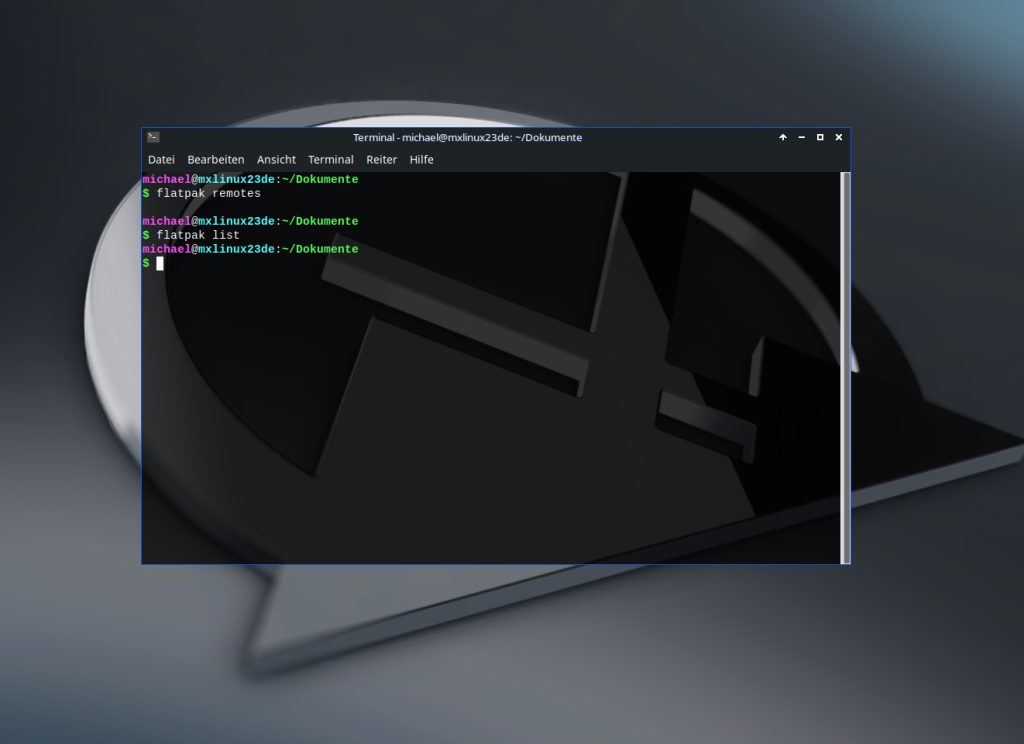

Die MX-Werkzeuge sind es, was MX Linux auszeichnet und somit von Debian abheben. Dabei handelt es sich um einen Werkzeugkoffer, den manche von Euch noch von früher mit Yast von SUSE kennen dürften. Los geht’s mit MX Schnappschuss. Hier kannst Du ein bootfähiges ISO Abbild Deines Systems erstellen. Das kannst Du z.B. auf einen USB Stick ziehen und dann entweder auf einem anderen Rechner loslegen oder Du nutzt es als manuelles Sicherungswerkzeug. Danach kannst Du das ISO mit MX Live Usb-Maker auf den USB Stick ziehen. Klingt schon interessant, doch wäre es mir zu viel manueller Aufwand. Ich würde hier Timeshift mit BtrFS vorziehen, doch dazu gleich mehr. Im Bereich Maintenance gibt es verschiedene Wartungstools. Das reicht vom Job Planer über einem Benutzermanager bis zur Boot-Reparatur.
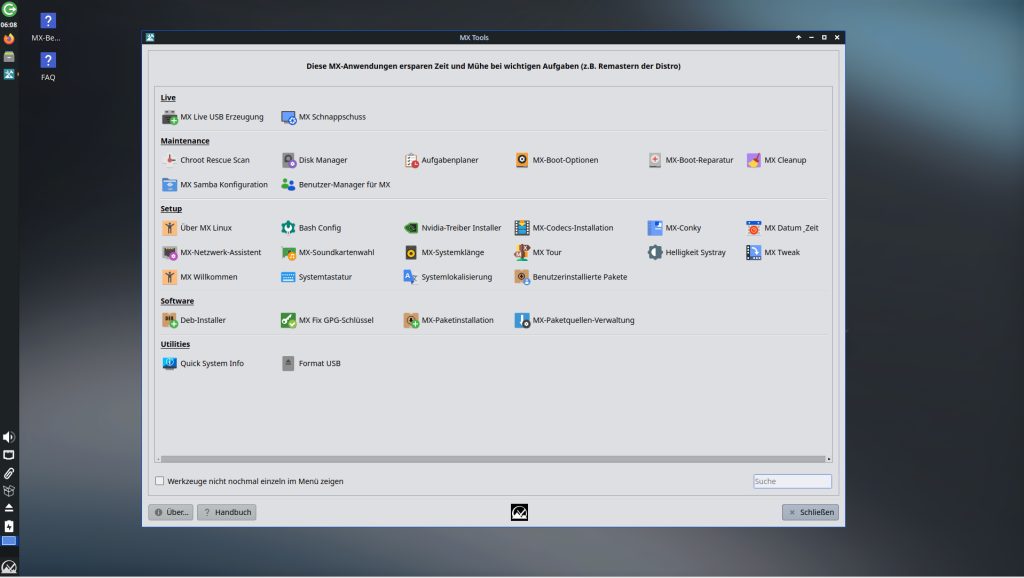
Im Bereich Setup wird’s am Desktop spannender, denn hier kannst Du z.B. Nvidia Treiber oder Codeces installieren. Möchtest Du Deinen Desktop etwas umstellen, schau mal bei MX Tweak vorbei. Hier hast Du weitreichende Änderungsmöglichkeiten sowohl beim Thema, als auch beim Konzept.
Abschließend lässt sich über die MX Tools sagen, was in der Überschrift steht: Diese MX Anwendungen ersparen Zeit und Mühe bei wichtigen Aufgaben. In MX Linux 23 wurden die MX Tools mit diversen kleineren Korrekturen und Fehlerbereinigungen bedacht. Neu ist z.B. das iDevice Mounter nicht mehr mit an Bord ist.
Besonderheiten und Fazit
MX Linux setzt weiter per Standard auf das Ext4 Dateisystem. Hätte man hier vom Debian Standard abgewichen, hätte man das volle Potenzial aus TimeShift schöpfen können. Vielmehr wäre es dann möglich gewesen, rückrollbare Schnappschüsse zu realisieren. So kann Timeshift zwar via Rsync Schnappschüsse anlegen und bleibt somit hinter seinen Möglichkeiten zurück.
Kommen wir kurz auf die AHS-Edition zu sprechen. AHS steht für Advanced Hardware Support. Hier wird ein neuerer Kernel 6.4 ausgeliefert. Dieser soll neuere Hardware besser unterstützten als der Standard 6.1 LTS Kernel. Wer also einen neuen Rechner im Einsatz hat, sollte die AHS Edition in Betracht ziehen. Ist die Büchse schon zwei, drei Jahre alt oder älter, dann kannst Du auch die normale Edition nutzen.
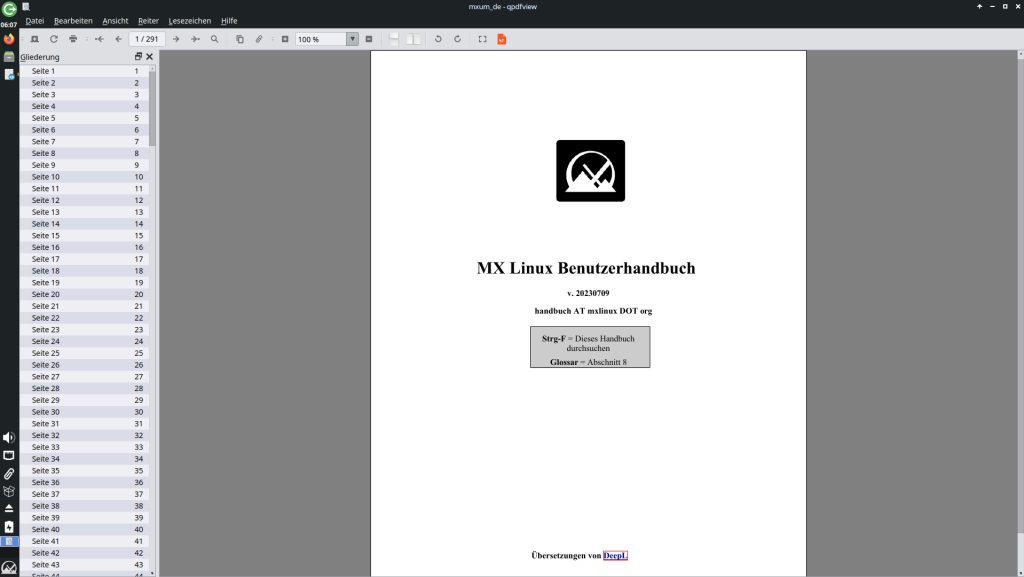
Das MX Linux Benutzerhandbuch ist eine umfangreiche und kostenlose Begleitdoku.
Fazit
Wer MX Linux mag und nutzt, nimmt die neue Debian Basis gerne mit. Wir springen von Bullseye auf Bookworm und das ist ein Schritt in die richtige Richtung. MX Linux 21 sieht eigentlich genauso aus wie MX Linux 23. Wenn Du das System zur produktiven Arbeit einsetzt, geht Dir das sonst wo vorbei. Du kannst nach dem Upgrade ohne großartige Umstellung weiterschaffen und darauf kommt es bei MX Linux im Allgemeinen und MX Linux 23 im Speziellen an.
MX Nutzer bekommen den neuesten Debian Unterbau mit punktuellen Verbesserungen am MX Layer. Wem das zu trist oder langweilig ist, ist mit MX Linux vielleicht nicht gut bedient. Dann könnte eine andere Distro die bessere Wahl sein. Möchtest Du absoluten Fokus auf den Linux Desktop mit Produktivität, dann schau Dir MX Linux zumindest mal an.
Wie schauts mit Deiner Meinung dazu aus? Gerne gesehen sind die Erfahrungswerte von MX Linux Nutzern unter Euch. Aber auch wenn Du was anderes nutzt, bin ich auf Deine Schilderung des Eindrucks gespannt.
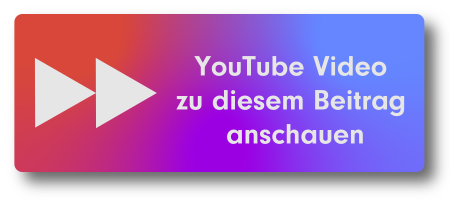

So far, I’m enjoying MX23. my only issue is that this version is using a bit more ram than version 21. 21 used on average about 700mb, this one is Almost 950mb. still, a good update and my main distro of choice!
Wieder ein sehr Interessantes und informatives Video , danke dafür.✌🏻
Die MX Tools und ein deutsches Handbuch sind das einzige was mir wirklich gefällt. Der Rest ist mir zu frimelig, ich bleib bei Mint Debian. Da wirkt alles wie aus einem Guß.
..eben Cinnamon. 🙂
Schöner Artikel und eine Interessante Distribution.
“Debian mit Yast”? Och nö, wer braucht das? Ich bleibe beim Original! 😉
Hab MX 23 kde nstalliert läuft stabil finde es übersichtlich man muss sich halt etwas einarbeiten die Hilfe ist top 👍als Alternative zu Debian KDE sehr zu empfehlen und mit dem Tool zum erstellen einer ISO des laufenden Systems absolut unschlagbar , daher ist btrfs zu verschmerzen
Kann man mit den oben erwähnten Befehlen auch von der Vorversion auf MX23 aktualisieren?
@WolliD:
Nein. Ich schaue mir noch die Upgrademöglichkeit etwas näher an.
Danke für das informative Video.
Arbeite testweise schon ein paar Jahre mit Zorin OS.
Durch die bekannte Microsoft Entscheidung werde ich nun dem Windows OS den Rücken zuwenden.
MX Linux scheint wohl mein neues OS zu werden.
Vielen dank für den interessanten Artikel. Ich arbeite seit einem Jahr mit MX Linux, vorher Mint. MX läuft stabil und reibungslos. Die Bezeichnung Arbeitstier trifft es meiner Meinung auf den Punkt. Die Oberfläche ist schlicht und gleichzeitig elegant. Es gibt verschiedene Möglichkeiten das Erscheinungsbild anzupassen. Die Werkzeuge die es für den Alltagsgebrauch benötigt sind alle an Bord und leicht zu finden und zu bedienen. Bin rundum zufrieden.
Kann den Leuten und Dir für Eure Arbeit nur danken!
Ich finde das System MX Linux 23 sehr gut habe es auf meine alten “Fenster” PC´s istalliert, die vorher sehr langsam waren und jetzt besser denn je laufen! Danke für Eure hervorragende Arbeit, und Eure hervorragenden Beiträge !!!!! Liebe Grüße Robert
It is my day to day distro for years now and I’m happy. Especially MX-Snaphot is a winner. Transfers of the OS is simple and fast.
And so is MX23/Debian itself. Updating okay, forum okay, I don’t have a negative.
Man sollte erwähnen, dass MX trotz Bookworm eine systemd freie Distribution ist. Ich benuzt MX schon länger, einfach nur zu empfehlen.